Word 2011 fyrir Mac: Búa til merki með því að sameina úr Excel

Búðu til merki í Word 2011 með Excel póstsameiningargagnagjafa. Hér eru skrefin til að framkvæma þetta auðveldlega.
Þó það sé algengast að prenta dreifibréf á venjulegri pappír, geturðu notað PowerPoint 2011 fyrir Mac til að prenta út stórar útgáfur af glærum til að nota fyrir veggspjaldalotur á básum á ráðstefnum eða til veggfestingar. Þú getur líka notað PowerPoint 2011 til að prenta smáhluti, eins og póstkort. Prentunarúttakið þitt getur verið með margvíslegum hætti, svo sem PDF, skyggnur, dreifiblöð og athugasemdasíður.
Ef þú þarft að prenta út dreifibréf til að gefa þátttakendum þínum, býður PowerPoint upp á marga valkosti sem þú getur fengið aðgang að með því að velja File → Print af valmyndastikunni eða með því að ýta á Command-P frekar en að smella á Print hnappinn á Standard tækjastikunni. Ef þú smellir á Prenta hnappinn á stöðluðu tækjastikunni, prentar PowerPoint út heilsíðuútprentanir af glærunum, sem gæti verið eða ekki það sem þú vilt.
Þetta mjög vinsæla fyrirkomulag prentar myndir af þremur glærum til vinstri ásamt línum fyrir minnispunkta til hægri á hverri síðu. Þessi valmöguleiki fyrir dreifibréf er sá eini sem prentar glósulínur. Þú getur fundið þennan valmöguleika í Print What sprettiglugganum í Prentglugganum. Veldu dreifibréf (3 skyggnur á síðu) í sprettivalmyndinni. Aðrir valmöguleikar dreifiblaðanna prenta myndir af glærunum í ýmsum röðum sem þú getur séð í forskoðuninni þegar þú velur þær.

Veldu Síðuuppsetning→ Stefnumörkun→ Skýringar, dreifibréf og útlínur á valmyndastikunni til að breyta stefnunni í landslag, þar sem myndirnar af glærunum þínum fara yfir síðuna og línurnar birtast fyrir neðan.
Hægt er að forsníða bakgrunn dreifiblaðsins með því að velja Skoða → Master → Handout Master á valmyndastikunni.
Annar vinsæll prentunarstíll er að prenta Notes skjáinn. Þessar útprentanir innihalda eina glæru á síðu. Á hverri síðu er mynd af glærunni ásamt glæruskýrslum fyrir þá glæru. Þú fylgir sömu aðferð og lýst er í kaflanum á undan, nema að í Print What sprettiglugganum þarftu að velja Notes.
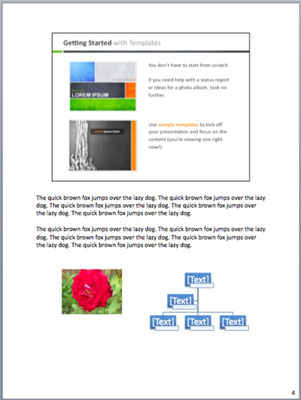
Valkosturinn neðst á Prenta hvað sprettiglugganum í Prentglugganum er Outline. Þessi valkostur prentar textann sem birtist í útlínurglugganum í Venjulegu skjánum.
Þegar það er kominn tími til að prenta þessi dreifibréf gætirðu viljað hafa blaðsíðunúmer og aðrar upplýsingar fyrir áhorfendur.
Ef þú veist að þú ætlar að prenta í aðra pappírsstærð en sjálfgefna PowerPoint, veldu File → Page Setup á valmyndastikunni áður en þú býrð til glærur, Slide Masters eða glæruuppsetningar í kynningunni þinni. Ef þú bíður þar til eftir að þú hefur búið til kynninguna þína, þegar þú breytir pappírsstærðinni, getur það valdið því að grafískir hlutir og jafnvel texti lítur út fyrir að vera þröngur, teygður eða brenglast á annan hátt. PowerPoint getur prentað stór veggspjöld ef þú hefur aðgang að stórsniði prentara. Sömuleiðis geturðu notað síðuuppsetningu til að velja mjög litla stærð.
Kannski þarftu ekki að prenta á blað; í staðinn geturðu prentað út í PDF skjöl. Í PowerPoint, notaðu Prenta hvað sprettigluggann í Prentglugganum til að velja hvaða þætti kynningarinnar á að prenta sem PDF skjal og smelltu síðan á PDF hnappinn til að vista það sem þú hefur valið. Með því að velja File → Save As PDF vistarðu fullar skyggnur á PDF sniði.
Búðu til merki í Word 2011 með Excel póstsameiningargagnagjafa. Hér eru skrefin til að framkvæma þetta auðveldlega.
Þegar þú vilt virkilega ekki að neinn sé að skipta sér af Word 2013 skjalinu þínu geturðu beitt einhverri vernd. Lykillinn er að læsa skjalinu þínu.
Stundum þarftu Outlook 2013 til að minna þig á mikilvægar dagsetningar eða eftirfylgni. Þú getur til dæmis notað fána til að minna þig á að hringja í einhvern í næstu viku. Besta leiðin til að hjálpa sjálfum þér að muna er að merkja nafn viðkomandi á tengiliðalistanum. Áminning mun birtast í dagatalinu þínu. Tengiliðir eru ekki […]
Hægt er að forsníða alla þætti útlits töflu í Word í Office 2011 fyrir Mac. Þú getur beitt stílum sem sameina frumur saman til að mynda stærri frumur, taka þær úr sameiningu, breyta rammalitum, búa til frumuskyggingu og fleira. Notkun töflustíls frá Office 2011 fyrir Mac borði. Töflur flipinn á borði […]
Þegar Word er notað í Office 2011 fyrir Mac geturðu beitt töflustílum til að breyta útliti frumanna. Ef þú finnur ekki fyrirliggjandi sem uppfyllir þarfir þínar geturðu búið til nýja töflustíla úr stílglugganum. Taktu þessi skref: Í Word 2011 fyrir Mac skaltu velja Format→Stíll. Stílglugginn opnast. Smellur […]
Þegar þú notar Office 2011 fyrir Mac muntu fljótlega komast að því að Word 2011 getur opnað vefsíður sem þú vistaðir í vafranum þínum. Ef vefsíða inniheldur HTML (HyperText Markup Language) töflu geturðu notað töflueiginleika Word. Þú gætir átt auðveldara með að afrita bara töfluhluta vefsíðunnar […]
Þó að þú getir í raun ekki búið til þín eigin þemu frá grunni, býður Word 2007 upp á mörg innbyggð þemu sem þú getur breytt til að henta þínum þörfum. Fjölbreytt úrval þema gerir þér kleift að blanda saman mismunandi leturgerðum, litum og sniðáhrifum til að búa til þína eigin aðlögun.
Þú getur breytt innbyggðu eða sérsniðnu þema í Word 2007 til að henta þínum þörfum. Þú getur blandað saman mismunandi leturgerðum, litum og áhrifum til að búa til það útlit sem þú vilt.
Word 2013 gerir þér kleift að stilla ákveðin snið, eins og að draga inn fyrstu línu málsgreinar. Til að láta Word draga sjálfkrafa inn fyrstu línu í hverri málsgrein sem þú skrifar skaltu fylgjast með þessum skrefum:
Word 2013 gerir þér kleift að velja forsíðu til að gera skjalið þitt frambærilegra. Snilldarlegasta og fljótlegasta leiðin til að skella niður forsíðu er að nota forsíðuskipun Word. Svona virkar það:






